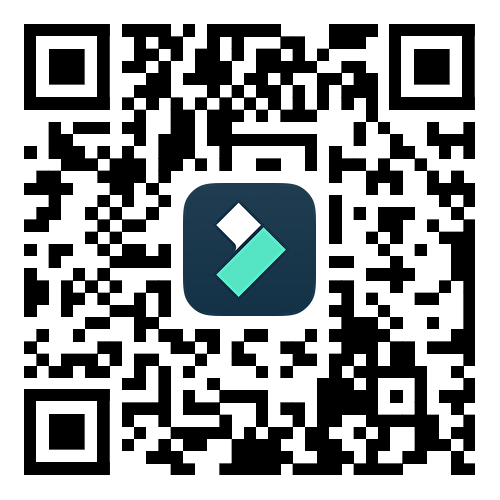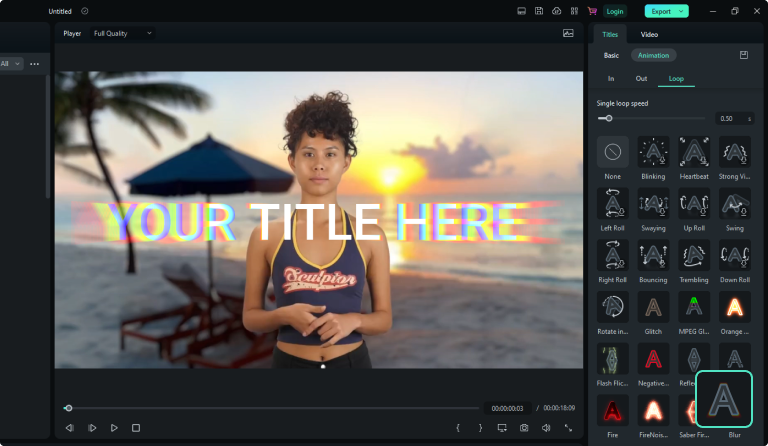Добавление текста к видео
- Вставляйте текст, субтитры и титры в ваши видеоролики с помощью нашего текстового редактора.
- Настраивайте стиль шрифта, цвет, эффекты и анимацию для вашего текста.
- Используйте разнообразные текстовые шаблоны, чтобы придать роликам уникальный вид.
 4.7
(15746 отзывов)
4.7
(15746 отзывов)
Win 11 / Win 10 / Win 8 / Win7 (64-разрядная ОС) | Системные требования
macOS 10.15 - macOS 15 (10.14 или более ранняя версия? Нажмите здесь) | Совместимость с Apple M1, M2 и M3
Перейти к версии для Windows >>
Как добавить текст в видео бесплатно?
Шаг 1. Загрузите видео
Запустите Filmora текстовый видеоредактор и добавьте видео/изображение на таймлайн, или же можете сделать запись с экрана.
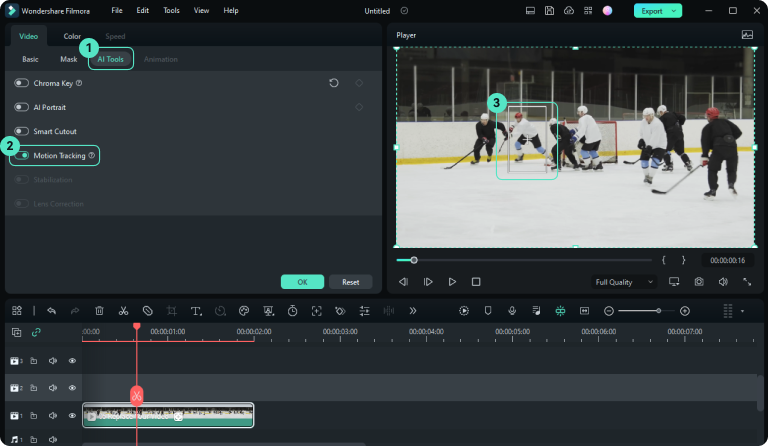
Шаг 2. Добавление текста к видео
Перейдите на вкладку "Титры" в строке меню и выберите нужные предустановленные шаблоны текста. Перед добавлением в видеоролик можно предварительно просмотреть текстовый эффект. Перетащите выбранный текстовый шаблон для применения.

Шаг 3. Редактирование и настройка текста видео
Для настройки текстового наложения просто дважды щелкните по текстовой дорожке. Вы сможете изменить шрифт, размер, цвет, стиль и даже применить анимацию к тексту, либо моментально переключиться на другой стиль. Это позволит вам легко настроить субтитры, титры и другой текст в соответствии с вашими предпочтениями.
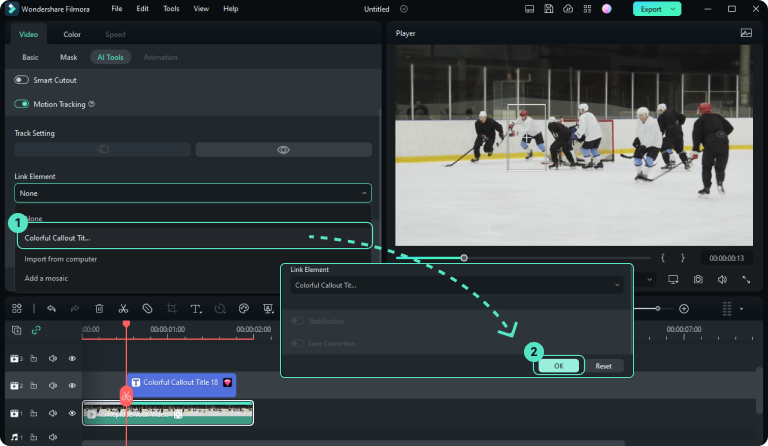
Шаг 4. Экспорт и передача видео
Filmora также обеспечивает доступ к множеству инструментов для редактирования видео. Как только вы завершили создание видео с добавленным текстом, вы можете легко экспортировать его. Кроме того, одним щелчком мыши вы можете сразу же поделиться им на YouTube, TikTok, Vimeo и других популярных платформах!
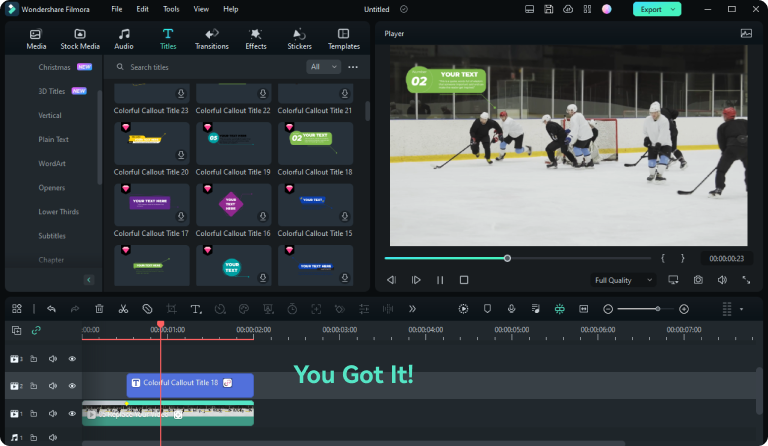
Лучший генератор анимированного текста для создания уникальных видеороликов
Усовершенствуйте свои видеоролики, добавляя уникальный текст, захватывающие эффекты и анимацию, которые придают профессиональный и привлекательный вид вашему контенту. Откройте для себя доступные и удобные альтернативы Adobe Premiere Pro и Final Cut Pro для беспрепятственного редактирования видеоматериалов.
Подчеркните основные моменты видеоролика с помощью встроенных текстовых шаблонов
Важное значение при создании маркетинговых видеороликов заключается в эффективной передаче ключевой информации о продукте, особенно в описаниях и вступлениях. Добавление текста на экран позволяет выделить основные характеристики продукта и привлечь внимание аудитории. В маркетинговых видеороликах текстовое наложение также может четко донести информацию о расположении, типе товаров или услуг и других важных деталях.
Filmora предлагает различные встроенные текстовые шаблоны, подходящие к различным темам видео. Независимо от того, на какую тему вы снимаете видео, в Filmora можно легко найти идеально подходящий стиль текста.
Создание индивидуального текстового наложения, ориентированного на конкретного пользователя
Таким образом, с помощью Filmora можно редактировать титры и текст с большим разнообразием вариантов. Измените цвет, стиль, положение, расположение, прозрачность, длительность и интервал между буквами, или даже добавьте анимацию.
Filmora обеспечивает обширный набор инструментов для редактирования текста, позволяя вам изменять буквы так же легко, как это делается с видео или изображениями. Вы можете добавить текст для создания видеороликов с целью монетизации или продвижения рекламных материалов.
Применяйте фантастическую анимацию текста, чтобы ваше видео выглядело эффектно и современно
Filmora предлагает богатый выбор текстовых шрифтов, удовлетворяющих разные вкусы, включая рукописные, кинематографические, анимированные, динамические и многое другое. Вы сможете найти текстовый стиль, соответствующий тематике кино, анимации, спорта, игр, документальных фильмов, путешествий, видеоблогов, программ и так далее. Кроме того, у вас есть возможность загружать пользовательские шрифтовые стили для дальнейшего редактирования.
Чтобы придать вашим видеороликам большую привлекательность и динамику, добавьте анимацию к тексту. С помощью инструмента для анимированного текста в Filmora вы можете легко внедрять динамические и готовые к использованию анимации в текст, чтобы придать вашим видеороликам стильный вид.
Экспорт и прямая передача текстового видео на YouTube, TikTok, Facebook и другие социальные сети
Видеоредактор Filmora может идеально обрезать видео по размеру для различных социальных сетей с помощью функции "Авторефрейм". После создания текстового видео Filmora поддерживает публикацию видео на YouTube, TikTok и Viemo в один клик. Кроме того, Filmora позволяет экспортировать текстовые видеоролики на ПК и мобильные устройства без водяных знаков.
Чтобы приспособить больше устройств и платформ для воспроизведения текстового видео, Filmora предлагает более 10+ медиаформатов для экспорта, таких как MP4, GIF, AVI, MOV, GoPro CineForm и др.
Как легко сделать анимацию текста с помощью генератора анимированного текста?
Улучшение качества текста в видео
Создание анимированных текстовых видеороликов
Создание анимации раскрытия текста
Привязка текста к движущемуся объекту
Создание кинематографических титров
Создание эффекта трещины в тексте
Бесплатное добавление текста в видеоролики для повышения вовлеченности и внимания
Советы и рекомендации по наложению текста на видео
Часто задаваемые вопросы по созданию текстового видео
Вопрос 1: Как анимировать текст без использования Adobe Premiere Pro или After Effects?
Помимо Adobe Premiere Pro и After Effects, Filmora может применять к тексту более 100 анимированных эффектов, что дает больше возможностей для изменения манеры исполнения текста.
Вопрос 2: Как добавить текст к видео на iPhone?
Filmora предлагает версию для iPhone, которая поможет вам плавно перевести любые слова на iPhone.
Вопрос 3: Есть ли способ добавить текст к видео в интернете?
Veed, Kapwing, CapCut и Canva дают возможность добавлять текст к видео в режиме онлайн. Однако если вам нужна настольная версия, то Filmora позволяет накладывать текст на видео бесплатно.
Вопрос 4: Как изменить стиль, цвет, положение шрифта на видео?
Чтобы настроить параметры шрифта, просто дважды щелкните по дорожке "Текст" на таймлайне. Чтобы изменить стиль, цвет, прозрачность, эффекты и анимацию текста, нажмите кнопку "Дополнительно". Вы также можете сохранить измененный стиль шрифта в пользовательском формате для последующего использования.